Sie können einer Karte, die einen 3D-Flächenkörper enthält, ein Vektorobjekt hinzufügen. Wenn Sie die Karte in 3D anzeigen, legt AutoCAD Map 3D-Toolset den Vektor automatisch über den 3D-Flächenkörper.
Anmerkung:
Dieser Übung liegt die Karte AnalyzeMap1.dwg zugrunde, die Sie in den vorherigen Übungen erstellt und geändert haben.
So fügen Sie der Karte Straßenlayer hinzu
-
Klicken Sie auf

 .
.
- Wählen Sie im Fenster Datenverbindung unter Datenverbindungen nach Provider den Eintrag SHP-Verbindung hinzufügen.
- Klicken Sie auf
 neben dem Feld Quelldatei, und wechseln Sie zu dem Ordner, in den Sie die Beispieldateien kopiert haben.
neben dem Feld Quelldatei, und wechseln Sie zu dem Ordner, in den Sie die Beispieldateien kopiert haben. - Wählen Sie im Dialogfeld Öffnen die Datei ROADS.SHP aus, und klicken Sie auf Öffnen.
- Klicken Sie im Fenster Datenverbindung auf Verbinden.
- Klicken Sie im Fenster Datenverbindung auf Zu Karte hinzufügen.
- Schließen Sie das Fenster Datenverbindung.
So stilisieren Sie die Straßen in der Karte
- Wählen Sie in der Darstellungsverwaltung den Layer Roads, und klicken Sie auf Stil.
- Klicken Sie im Stil-Editor auf den Eintrag Stil.
- Ändern Sie im Dialogfeld Stillinie die Farbe in ein dunkles Grau.
- Wählen Sie für Symbol auswählen ein gestricheltes Muster für die Linien.
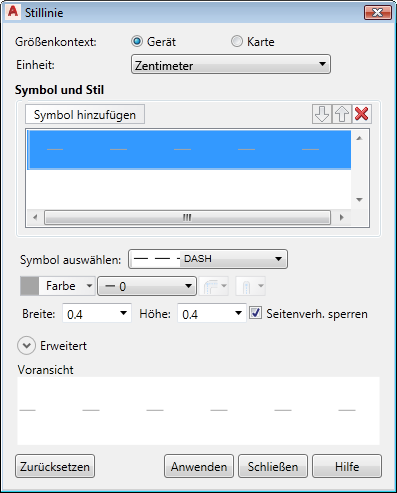
Wählen Sie für die Straßen ein dunkelgraues, gestricheltes Muster.
- Klicken Sie auf Anwenden und Schließen.
- Schließen Sie den Stil-Editor.
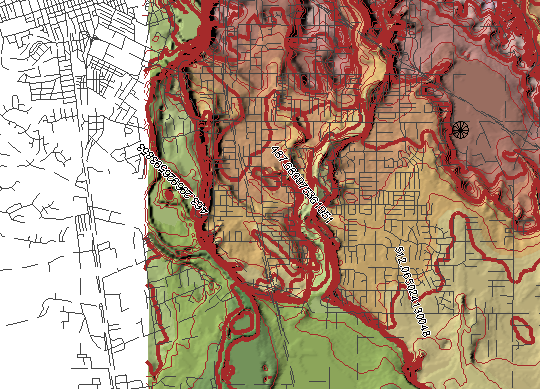
Die Karte enthält nun die Layer für die stilisierte Oberfläche und die Straßen.
Um diese Übungslektion fortzusetzen, gehen Sie zu Übung 4: Drapieren eines Parzellen-Layers auf der Oberfläche.